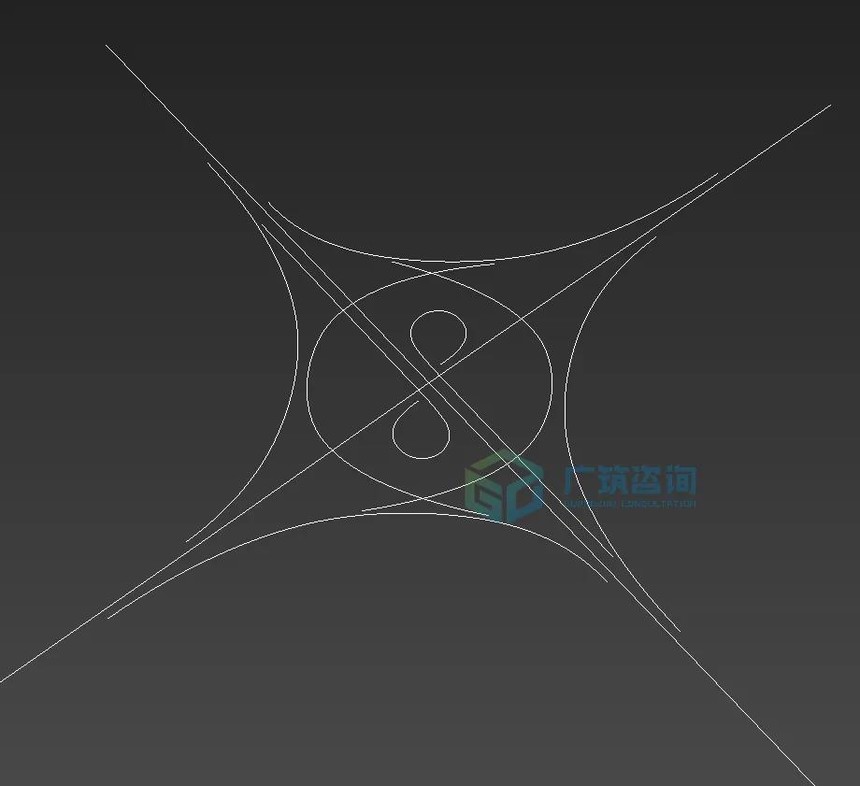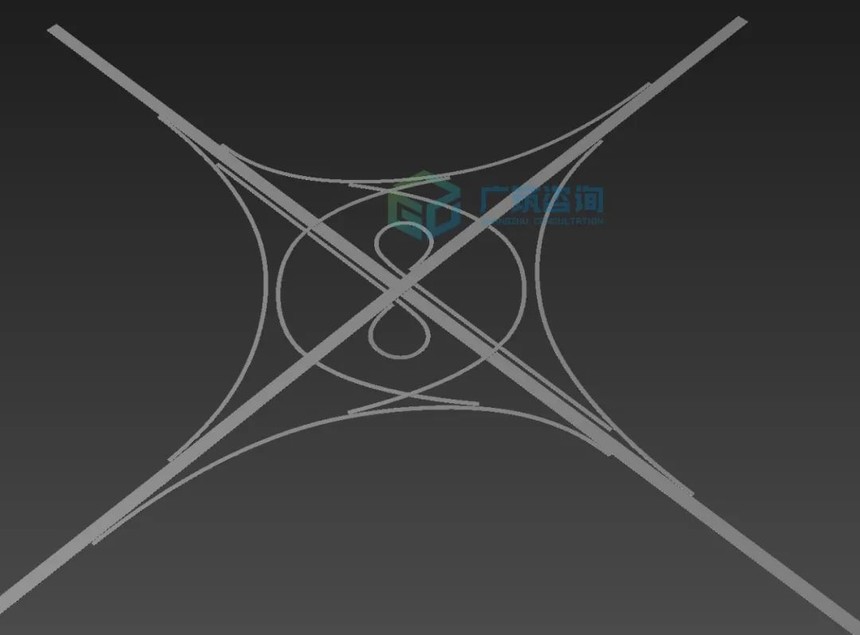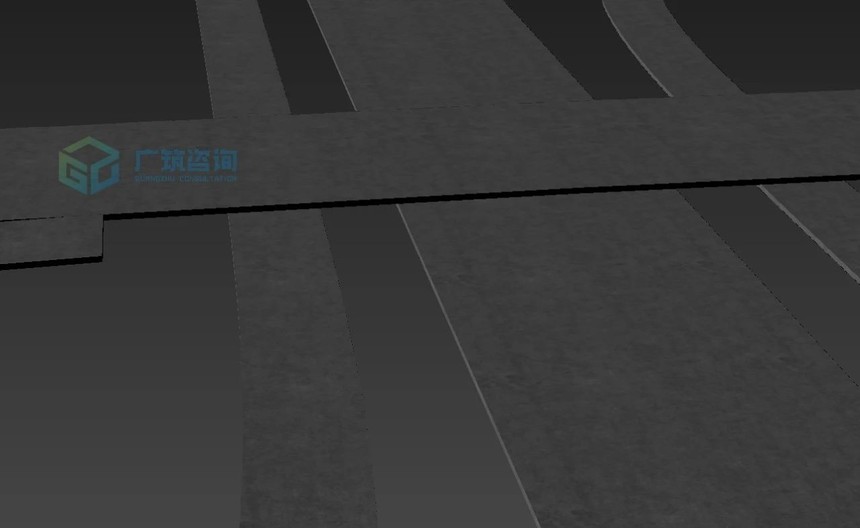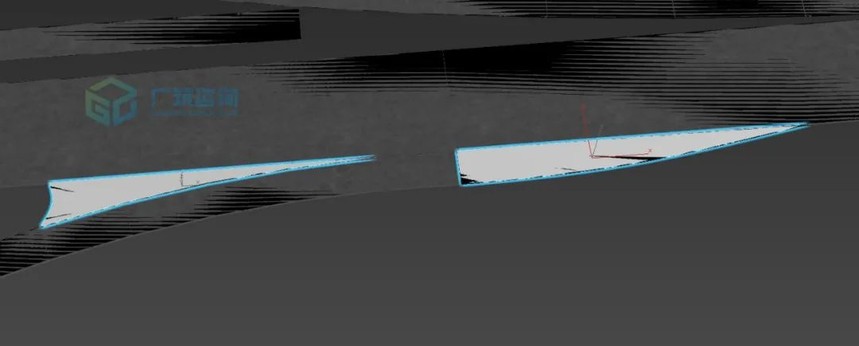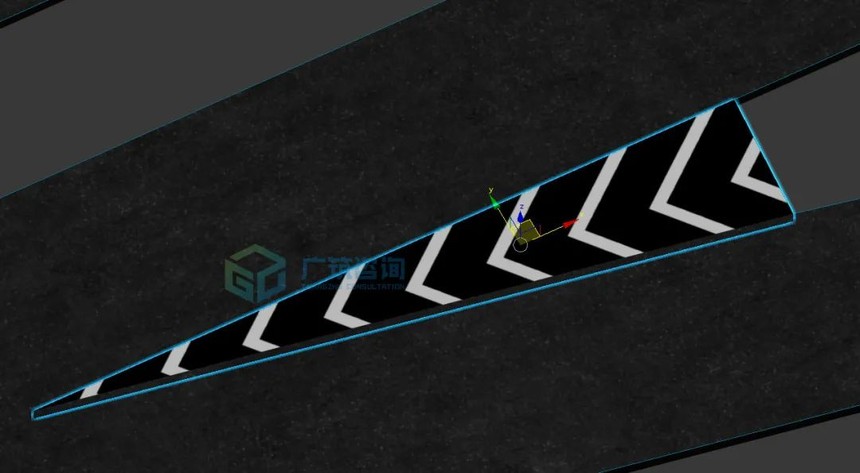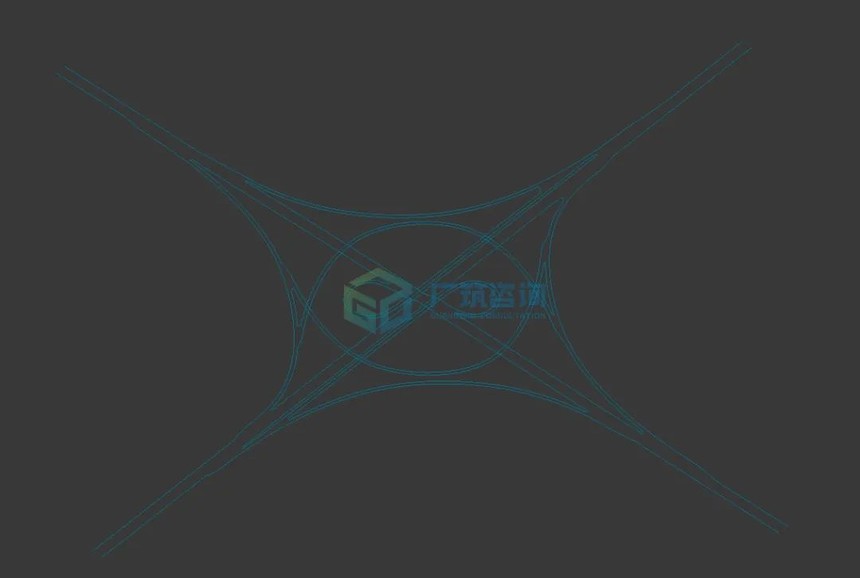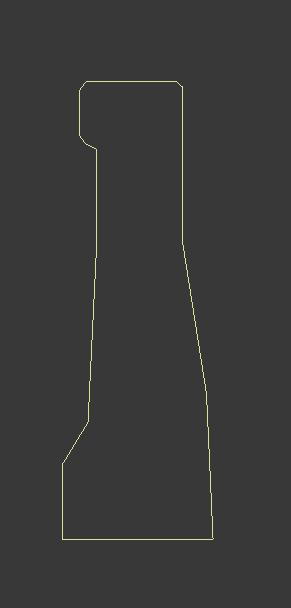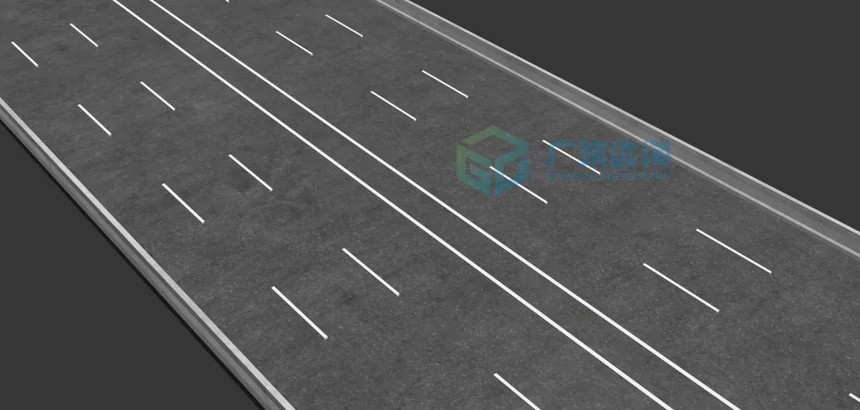|
如何用 3Dmax 做出流畅的高低差线条模型?方法来了!很多小伙伴做道路漫游、立交桥互通项目时,用3Dmax做出高低差线条模型总是显得比较生硬,今天就给大家分享一下我在操作时是怎么解决这个问题的,以下面参数为例: 案例参数:互通桥长度大多数在1000米内完成互通;路面车道宽度4米(3车道*4米宽度*双向);上下最高差6米;厚度25cm;行车白线用模型可控 具体操作如下: ①先用线条画出桥的大致样子,分段数给足,注意这里千万不要有硬转折,否则后边的路面会显得不平滑,导致效果不真实。 ②复制这条线备用,后续可用作车流线(看着闹心的话暂时把它隐藏掉),记得要取好名字、设置好图层,以防后面场景模型多找不到。 ③选中样条线,线条可渲染打开,依据所需要的宽度、厚度设置参数,这样线条是不是就看着就明显多了。(做完记得要复制一份,留作备用) ④把材质给上,添加一个uvw贴图。
⑤转换成编辑多边形,用的点捕捉把接口处整理好
图片上用的是线先画一下轮廓,然后调整转折大小,挤出,边边角角处理好,什么方式都行,目前还没想到更好的办法,有办法会第一时间更新。 另外,这两个模型最好还是分开,因为上的材质有些许差异。
贴上去是这个样子的
⑥用做好的模型选择边缘线,创建图形
⑦用线条画一个护栏,上边的线条用扫描修改器,拾取剖面
行车道的白色虚线15cm*400cm间距600cm
⑨释放之前复制的轮廓线,断开一个点,给一个倒角,制作成坡边(不断开的话,添加修改器 他会形成一个面,不利于接下来的步骤) 有交接的地方,换成墩柱,一般就是两个圆柱体代替
|